Usando Wompi con Jumpseller
Wompi es un medio de pago que actualmente soporta múltiples métodos de pago
Openpay es una solución para la aceptación de pagos online de forma segura, sencilla e innovadora. Permite procesar transacciones con tarjetas de crédito, débito, meses sin intereses, puntos BBVA, transferencias bancarias y pagos en efectivo. Openpay forma parte del grupo BBVA, lo cual garantiza el respaldo y solidez de una institución financiera, asegurando el procesamiento de sus transacciones.
Contamos con beneficios que ayudarán en la operativa y crecimiento de tu comercio, como:
Para realizar la conexión entre su tienda online y la pasarela de pagos Openpay, sigue estos sencillos pasos:
Nota: Importante: Para activar Openpay en tu tienda Jumpseller necesitas una cuenta de Producción. El ambiente de pruebas (Sandbox) no es compatible con Jumpseller, por ello es indispensable que antes de realizar la activación la pasarela de pago en tu tienda obtengas una cuenta de Producción. Para que puedas comenzar a generar y procesar tus operaciones a través de Openpay. Si no tienes aún una cuenta en Openpay, ingresa al siguiente link para tu registro.
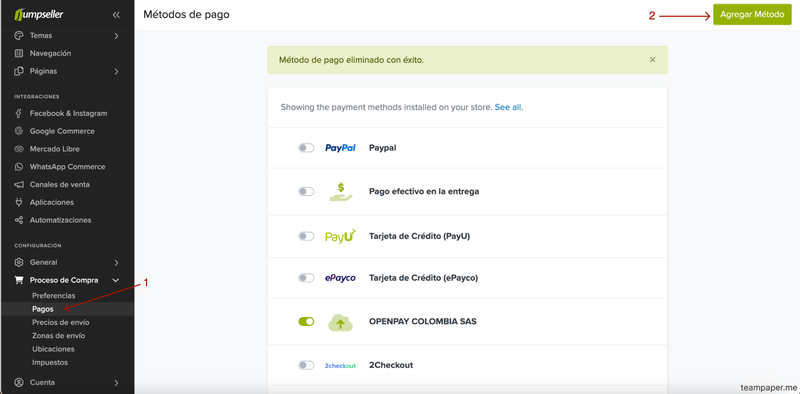
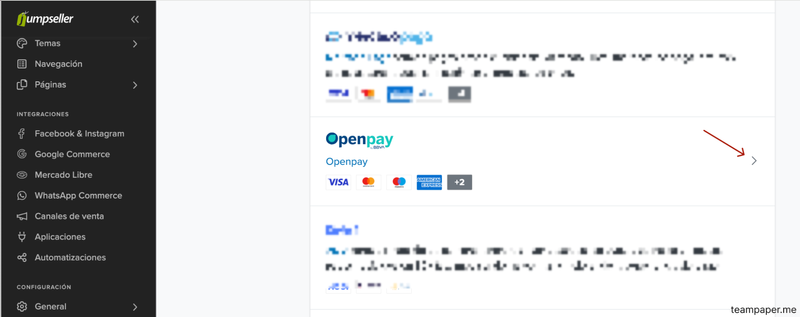
Identificar las credenciales de API asignadas a tu comercio dentro del panel de administración de Openpay.
Para ver las credenciales, dar clic en el engranaje del menú superior derecho y luego seleccionar la opción Credenciales de API
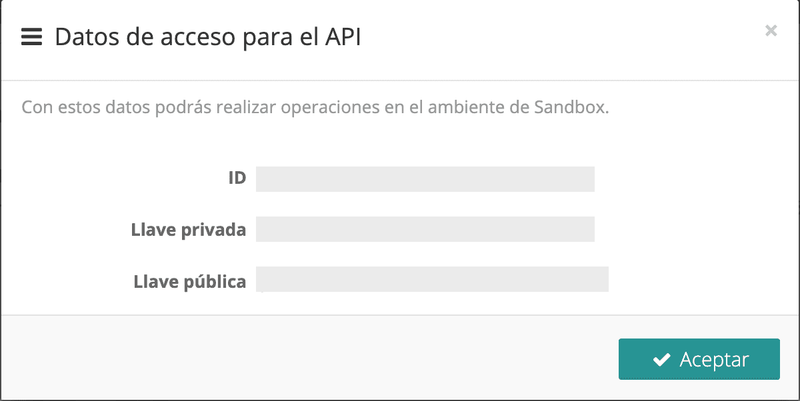
Configurar el apartado de la conexión
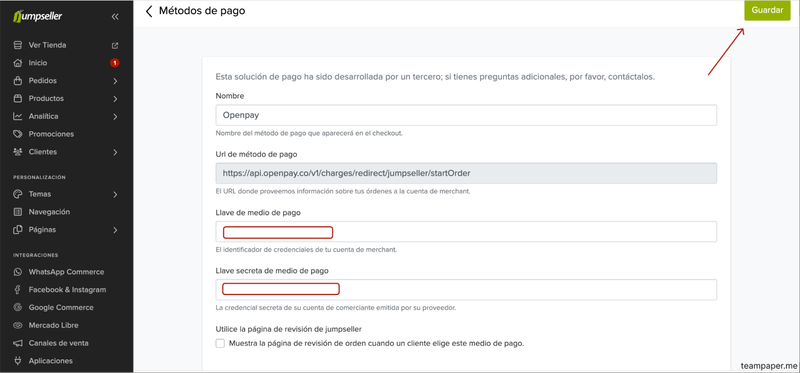
Finalmente, haz click en “Guardar”
Para realizar una correcta implementación de la plataforma Jumpseller y la pasarela de pago Openpay, se debe tomar en cuenta varios requerimientos que son requeridos para la conexión. A continuación, se describe paso a paso cómo hacer esta configuración.
En su panel de administración Jumpseller, dirigirse a la sección Configuración -> Proceso de Compra
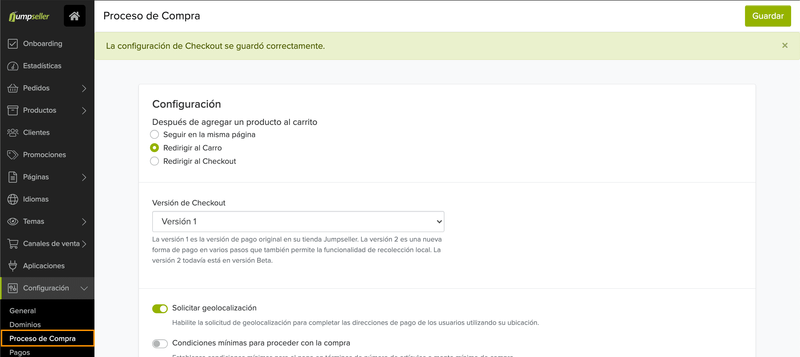
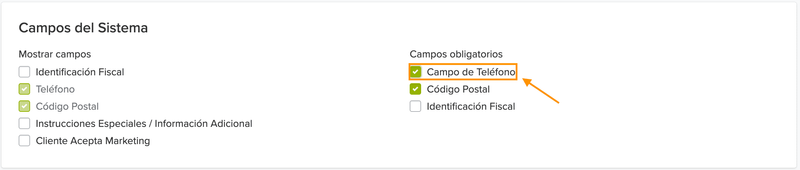

En las configuraciones, es necesario la creación de un Webhoook, para notificar cuando se ha realizado un cargo a una tarjeta o cuando un depósito se ha realizado con éxito. La creación de un Webhook dentro de Openpay se realiza como se indica a continuación:
a. Ir al Dashboard de Openpay (Sandbox / Produccion)
b. En la barra superior hacer click en el icono de engrane y seleccionar “Configuraciones”
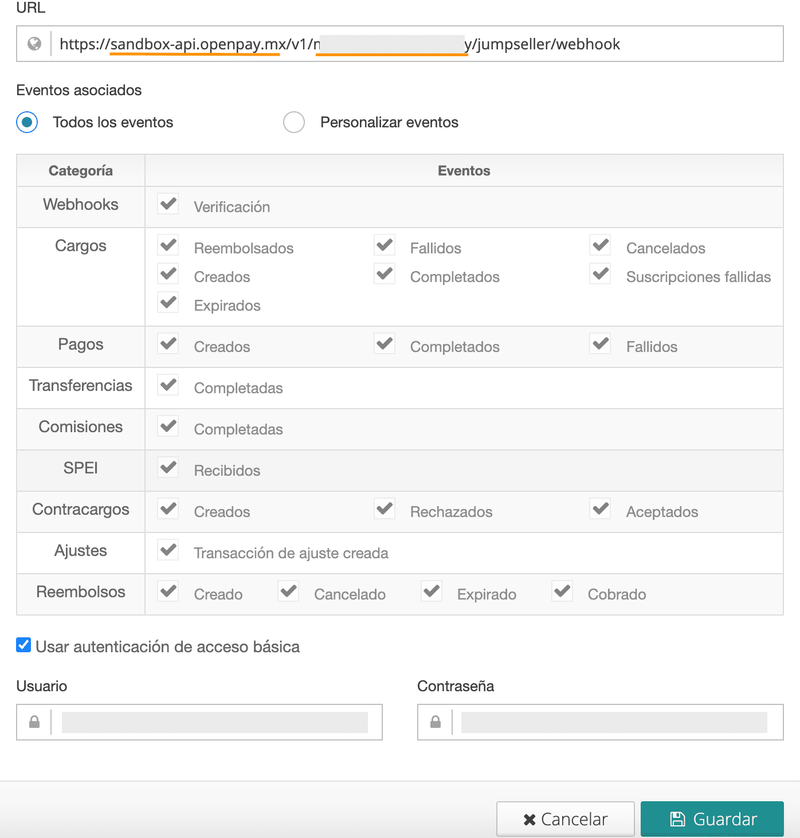
d. Ubicar el apartado de Webhooks. Si el webhook fue configurado correctamente habrá un registro en estado Verificado.
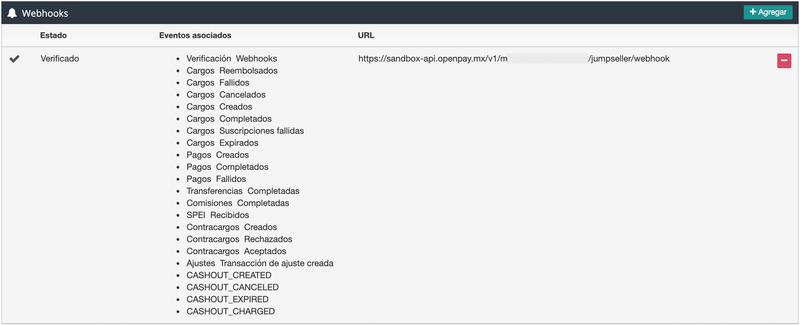
Probar gratis por 7 días. No se requiere tarjeta de crédito.